手把手JDK环境变量配置
分为下载,配置,验证三个步骤解释如何进行JDK环境变量配置。
步骤一:
首先查看配置成功后的效果:
tip:点击win——>运行(或者使用win+r,或者shift+鼠标右键打开powershell)——>输入cmd回车——>控制台输入java -version
成功后会在控制台显示JDK版本信息;
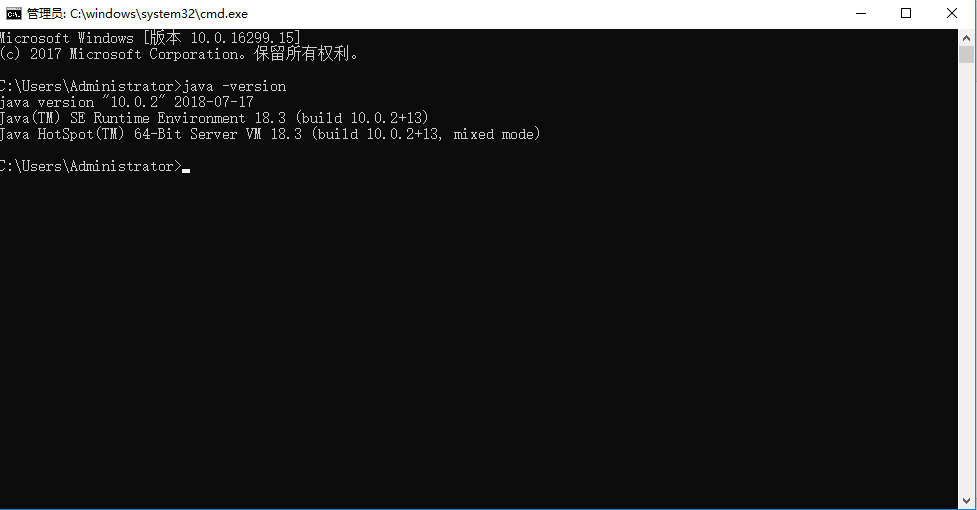
步骤二:
下载JDK:
tip:官方下载地址:http://www.oracle.com/technetwork/java/javase/downloads/index.html
我的百度网盘分享链接:(后期会进行补充)
注意安装路径尽量不使用汉字、空格。
步骤三:
环境变量配置:
鼠标右击我的电脑——>属性——>高级——>环境变量——>系统变量
tips:是下面的系统变量,不是用户变量
新建变量名JAVA_HOME;变量值:java安装目录(可以看到bin文件夹的目录)

修改变量Path,在最前面加上%JAVA_HOME%\bin;
注意:不能缺少分号;
problem:假如修改了java的安装目录需要怎样配置?自己动手查
步骤四:验证参考步骤一
问题总结:
1.有的win10系统配置JAVA_HOME引用之后javac.exe不可用!
修复方式:去掉引用直接在Path中配置JDK全路径
更多的问题需要你的参与!!!!



